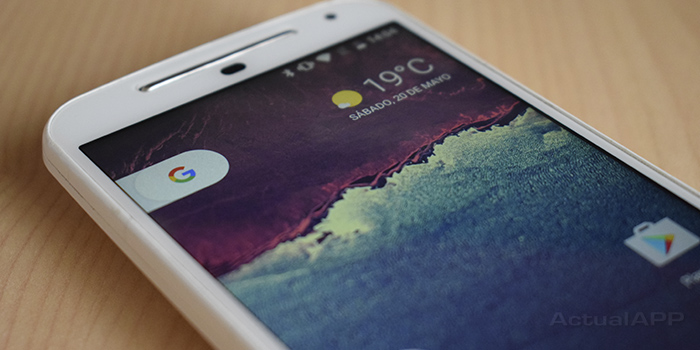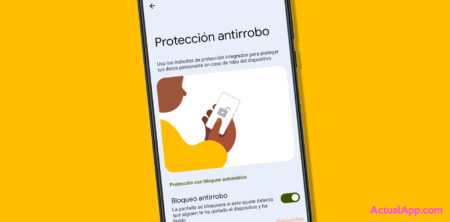La próxima versión del sistema operativo de Google ya cuenta con una segunda versión de desarrolladores donde hemos podido conocer alguna que otra novedad. No obstante, para probar la citada versión hay que disponer de un terminal Pixel o de los últimos Nexus. Sin embargo, ahora puedes darle un aire a tu móvil instalándole el launcher de Android O.
Efectivamente, poco han tardado en compilar el launcher del Pixel con Android O para que todos los usuarios de Android puedan probarlo en sus smartphones, sean de la marca que sean.
Cómo instalar el launcher de Android O en cualquier Android
Primero de todo, hay que reunir estos requisitos para que el launcher se pueda instalar en nuestro smartphone:
- Tener Android 6.0 Marshmallow o superior.
- Activar los Orígenes desconocidos (Ajustes/Seguridad/Orígenes desconocidos).
- Instalar el APK en tu móvil: XDA Developers
También es importante destacar que no debes tener otra versión del Pixel Launcher en tu equipo. Si es así, el APK dará error al instalarse, con lo cual asegúrate de desinstalar primero el launcher del Pixel que tengas anteriormente.
Una vez descargues el APK en tu smartphone, toca el archivo para que proceda a instalarse. Se te abrirá la pantalla del asistente donde te explicará que se instalará el paquete, pulsa en “Siguiente” y espera a que termine de procesarse.
Cuando esté listo, toca el botón Home y debería pedirte seleccionar con qué launcher quieres realizar la acción. Selecciona el Pixel Launcher para “siempre” y ya podrás utilizarlo como tu launcher principal.
Si no es así, ve a Ajustes/Aplicaciones/Pixel Launcher/Abrir de forma predeterminada y establecerlo como tu launcher de inicio (la ruta puede variar según el smartphone).
Una vez ya tienes el launcher de Android O en tu smartphone
En esencia, estamos ante el launcher del Pixel de siempre. No parece haber demasiados cambios visibles. Nuevamente, tenemos la pestaña de Google en la parte superior izquierda y al otro lado, el clima. Si tocas cualquiera de los dos, accedes a una versión expandida del servicio.
El box de aplicaciones se puede abrir bien deslizando el dedo hacia arriba o tocando el pequeño icono de la flecha que hay en la parte inferior de la pantalla principal. En él, las apps se ordenan de forma alfabética, con una selección de las 4 apps más utilizadas en la parte superior.
Hay que denotar que, por algún motivo, el fondo del cajón de apps puede ser azul en algunos smartphones. No se trata de un error, simplemente es algo que Google ha establecido porque sí.
Si no te termina de convencer este lanzador, siempre puedes volver a Ajustes/Aplicaciones/Pixel Launcher y desinstalarlo. Al volver al launcher que tenías anteriormente, recuperarás la interfaz y disposición de iconos.
Fuente: XDA Developers